windows7,是微软挽回vista惨败的颓势,前些日子,在给同事使用U盘安装win764位旗舰版系统下载安装系统的时候发现电脑提示”找不到任何设备驱动程序“,u盘怎么重装系统win7显示USB呢?在win7之家小编的细细钻研和网上搜集资料之后,终于被小编找到了比较全面的解决之道。下面就让小编给大家介绍u盘怎么重装系统win7显示USB的方法吧。
方法一:重插下usb口试试
造成“找不到驱动器设备驱动程序”的原因,可能是usb口出现问题。这时候可以选择重新插拔usb口尝试。
方法二:换个usb口试试
可能是单独这个usb口出现问题,可以选择另外的usb口重试win7安装,看是否还出现设备驱动未安装提示。因为在usb3.0的接口处,就会出现这个提示!换成usb2.0接口可能就会解决!

u盘怎么重装系统win7显示USB的方法图1
方法三:“迂回”安装法
在出现安装界面时,如下图, 不要点击“现在安装”! 点“修复计算机”。

u盘怎么重装系统win7显示USB的方法图2
然后打开命令控制行,输入setup.exe 后回车, 就可以继续安装了。

u盘怎么重装系统win7显示USB的方法图3

u盘怎么重装系统win7显示USB的方法图4
方法四:更换u盘品牌试试
经实际测试,确实有部分U盘型号容易导致此种问题出现,您可以尝试用其他u盘重新制作win7旗舰版系统启动盘,然后重试安装。

u盘怎么重装系统win7显示USB的方法图5
方法五:终极必杀---重新下载其他版本win7旗舰版镜像
之所以叫终极必杀,是以上方法试过均无效以后,您只好来个釜底抽薪的办法了。本次的实验结果,我的同事的电脑就是我在更换了win7iso镜像之后解决的!!
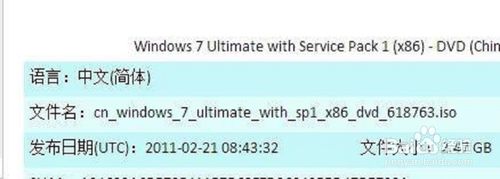
u盘怎么重装系统win7显示USB的方法图6
这是小编的吐血奉献的真实经验,希望大家可以喜欢小编的这篇u盘怎么重装系统win7显示USB的方法,好了,如果大家还想了解更多的资讯敬请关注windows7之家官网吧。windows7之家官网为大家介绍更多的资讯。
Copyright ©2018-2023 www.958358.com 粤ICP备19111771号-7 增值电信业务经营许可证 粤B2-20231006